Chcete-li se nějakým způsobem odlišit od ostatních uživatelů smartphonů či mobilních telefonů obecně, jednou z nejjednodušších možností je použít skladbu v podobě MP3 souboru jako vyzváněcí melodii či jiné zvukové upozornění. Řada zařízení s operačním systémem Android to dokáže provést přímo, bez nutnosti používat nějaké jiné zařízení či počítač.
V našem konkrétním příkladu použijeme Samsung Galaxy S. Pokud vám to s vaším přístrojem nepůjde (dle našich posledních zkušeností kupříkladu nejde MP3 soubor přímo nastavit jako vyzváněcí melodii třeba na smartphonu HTC Wildfire), pak prostě připojte přístroj k počítači a přetáhněte soubory do složky s melodiemi pro upozornění.
Krok 1:
Klepněte na ikonku Applications, která se nachází ve spodní části domovské stránky, a ze seznamu nástrojů vyberte položku Music Player.

Krok 2:
V přehrávači hudby si vyberte vámi požadovanou stopu, a to buď rolováním v seznamu, nebo pomocí funkce Playlists, Albums či Artists, kterou si hledání zúžíte. Po nalezení stopy ji označte, čímž spustíte její přehrávání.
Krok 3:
Během přehrávání stiskněte tlačítko Menu. Z nabídky, která se objeví, vyberte položku Set as.

Krok 4:
Nyní budete mít možnost nastavit přehrávanou skladbu ve formátu MP3 pro hlasový hovor, videohovor či vyzváněcí melodii. Zvolte požadovanou možnost a následně se objeví upozornění na skutečnost, že byla skladba ve formátu MP3 přidána do seznamu vyzváněcích melodií.
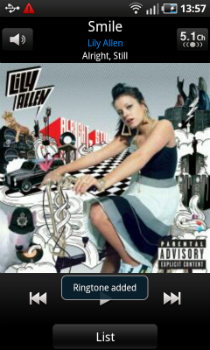
Krok 5:
Nabízí se také možnost přiřadit vyzváněcí melodii k určitému kontaktu. Uděláte to tak, že při vybrané volbě Set As vyberete ze zobrazeného seznamu položku Caller ringtone.
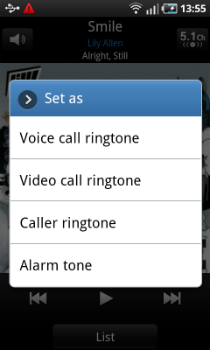
Krok 6:
Nyní se zobrazí seznam kontaktů. Zde vyberte příslušný kontakt a poté na obrazovce pro úpravu kontaktu stiskněte tlačítko Save. Objeví se hlášení o uložení kontaktu.
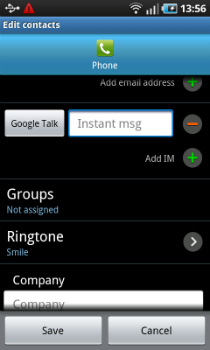
Krok 7:
Dále na domovské stránce stiskněte tlačítko Menu a ze seznamu položek vyberte položku Settings. Nyní zvolte Sound and Display a vyberte buď položku Voice Call nebo Video Call. V seznamu se objeví i vaše skladba ve formátu MP3, přičemž bude zároveň vybrána jako výchozí vyzvánění.
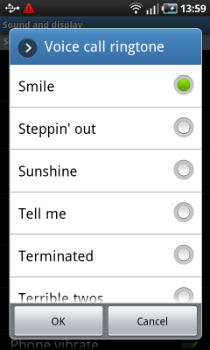
2. díl článku: http://pcworld.cz/software/tip-mp3-jako-vyzvaneni-na-smartphonu-s-androidem-2-2-20272
Úvodní foto: © U.P.images - Fotolia.com







































